“没有早期音乐教育,干什么事我都会一事无成”。这并非某位音乐家精心熬制的心灵鸡汤,而是出自物理学家爱因斯坦之口,朋友们没有看错,就是那个被称为二十世纪伟大科学家的爱因斯坦,所以,别不信哦,音乐的力量比我们想象中的还要大。
水果编曲FL Studio 21强化来袭!全新功能介绍AI编曲时代。目前FL Studio 水果编曲已提供超过20款自研插件,还支持VST和AU插件,但这些我们觉得还远远不够!FL STUDIO 21 新版本将迎来主题更换新功能,水果用户们能随意更换自己心仪的主题色彩。
FL Studio是一款功能强大的宿主软件,拥有强大的兼容性,强大的MIDI编辑功能和LOOP循环功能,操作页面简单直观,调取音色音源方便,适合制作Hip-hop、EDM风格的电音。
那有朋友会说,我不懂乐理,不懂五线谱,怎么制作音乐?这话说得很好,说到点上了,最大的痛点就在这,但朋友们别忘了,科技产品往往能化腐朽为神奇,音乐制作软件当然也不例外,FL Studio就是其中的杰出代表,今天,小编就用它教大家如何制作简单的旋律。
首先打开FL Studio21,如图:

图1:FL Stdio21初始界面
先来认识一下这款音乐制作软件初始界面的分布图,如图:

图2:FL Studio界面分布图
可以看到通道机架中有四种音效,如图:
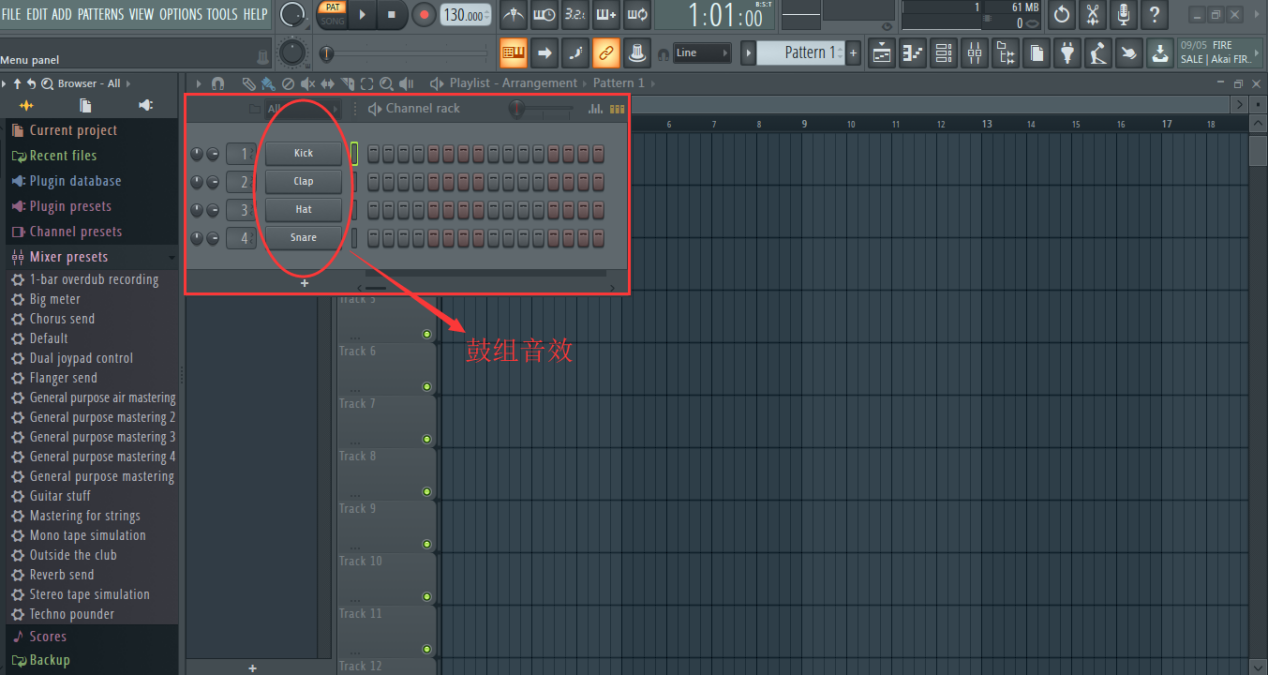
图3:鼓组音效
这四种音效对应的是四种鼓,从上到下分别为底鼓、掌音、小镲以及军鼓,都是打击乐的音效。
底鼓是架子鼓组中下面最大的那个鼓,发出的是咚咚咚音效,较为沉闷。
掌音类似于拍手的声音,但比拍手声打击感更强,
小镲是架子鼓中鼓手左边两片合在一起的镲片发出的音效
军鼓是离鼓手最近的一个平放的小鼓,音效也有点像咚咚咚,但没有那么沉闷。
不止这四种音色,我们还可以换音色,点击鼓的名字,再点击如图图标:
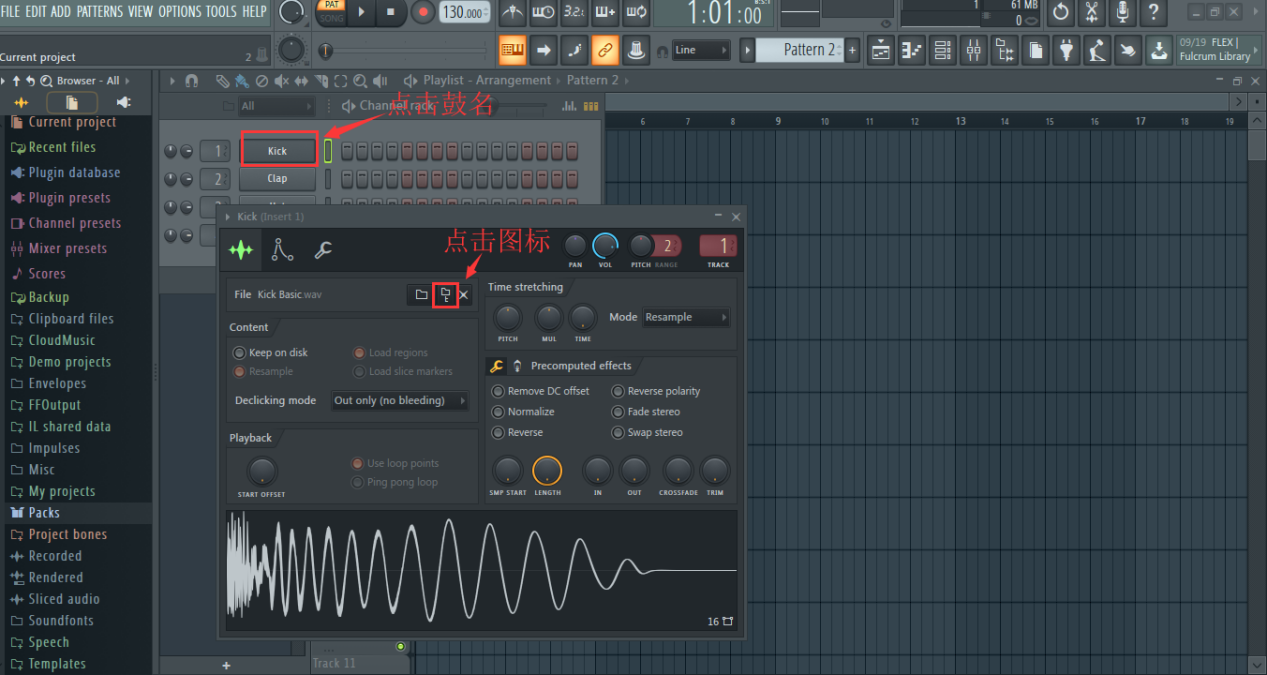
图4:换音源
点击之后,左边的浏览器会弹出音色列表,如图:
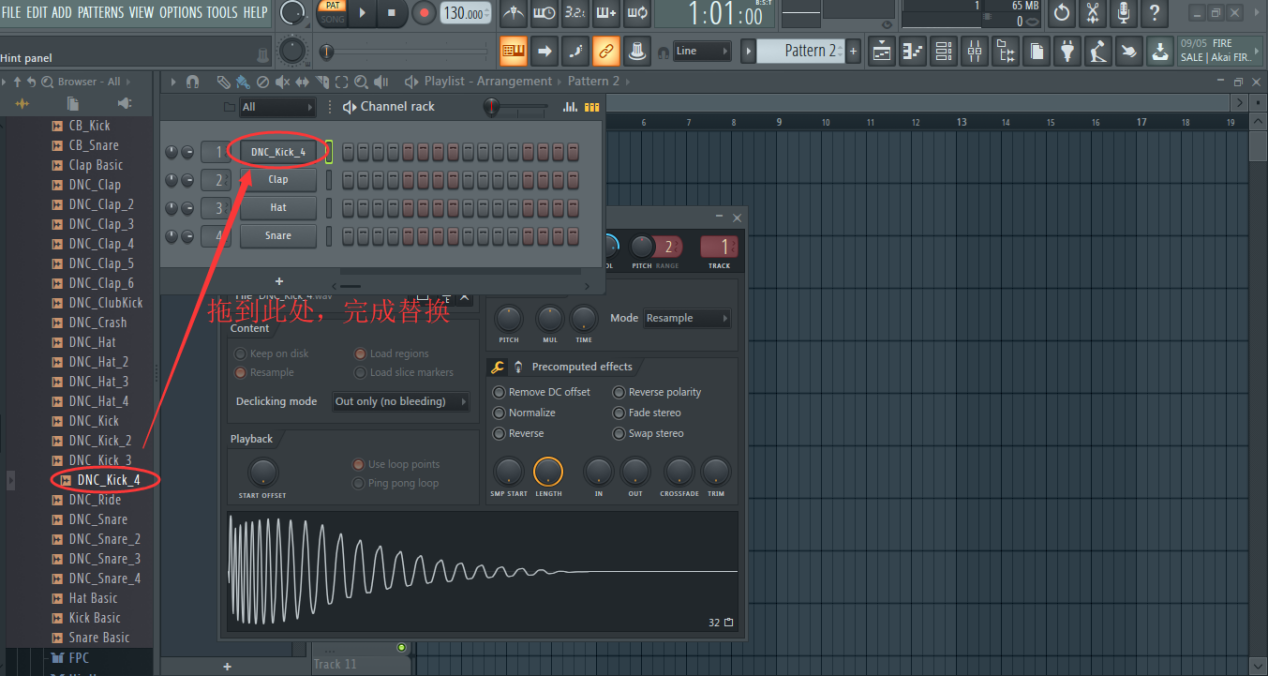
图5:音色选择
将里面的音源拖动到鼓名哪里即可完成替换,其余同理,如图:
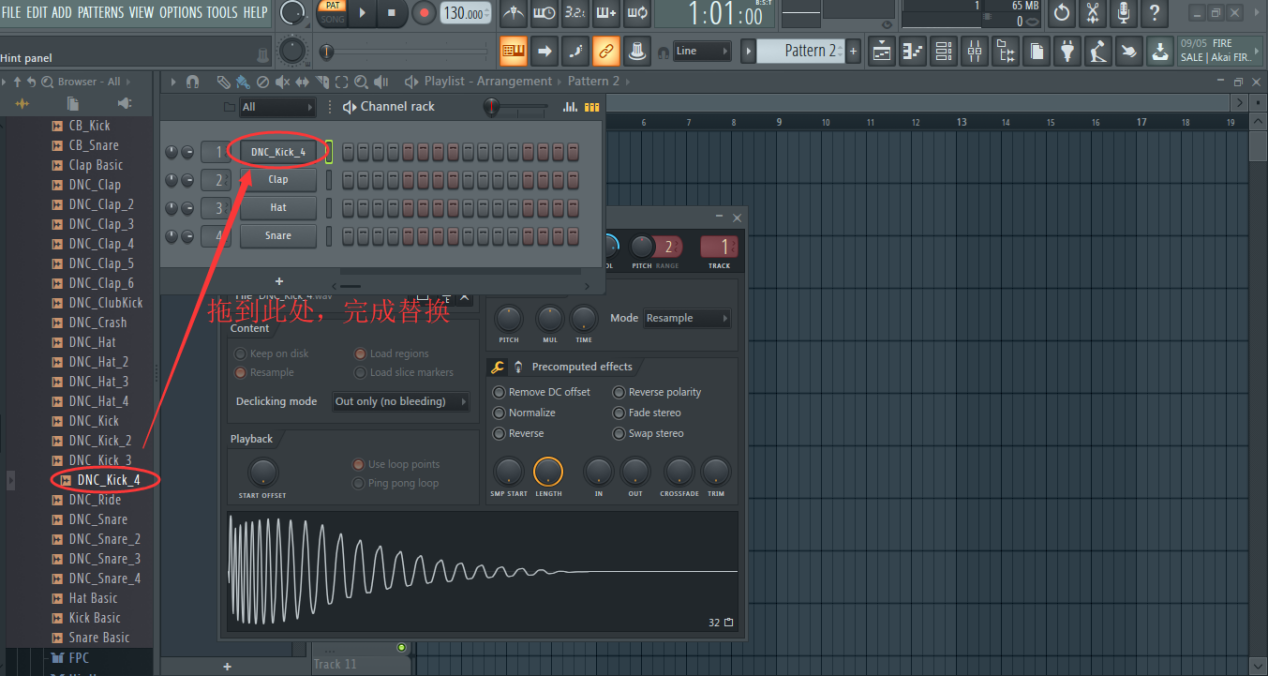
图6:完成替换
除此之外,我们还可以进行声像调节,点击通道机架中的小圆盘控件,如图:
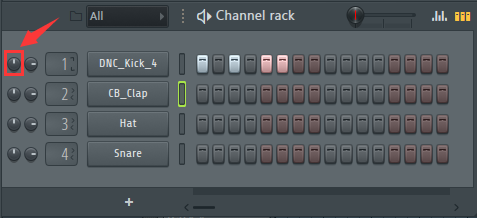
图7:声像调节控件
声像调节通俗来讲就是音源摆放的位置,放在左边,则是左耳先听到,放在右边,则是右耳先听到,左键单击圆盘别放,然后上下拖动鼠标就可以调节了,往下拖意味着音源从左边发出,我们的左耳先听到,越往下这种感觉越明显,往右则是右耳先听到,如图:
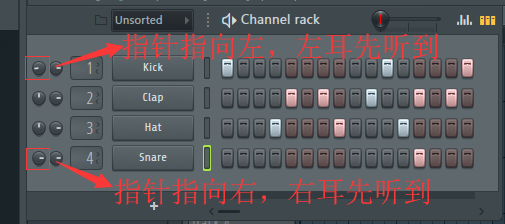
图8:声像调节
而右边则是音量调节控件,同理也是拖动鼠标,往上调大,指针指向右;往下调小,指针指向左,如图:
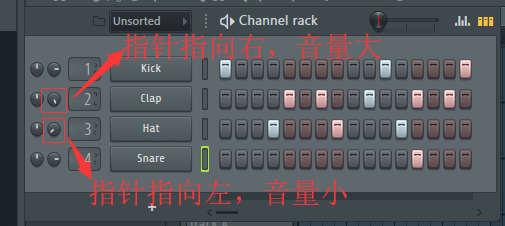
图9:音量调节
如果想恢复成默认状态,右键单击圆盘选择“Reset”即可,如图:
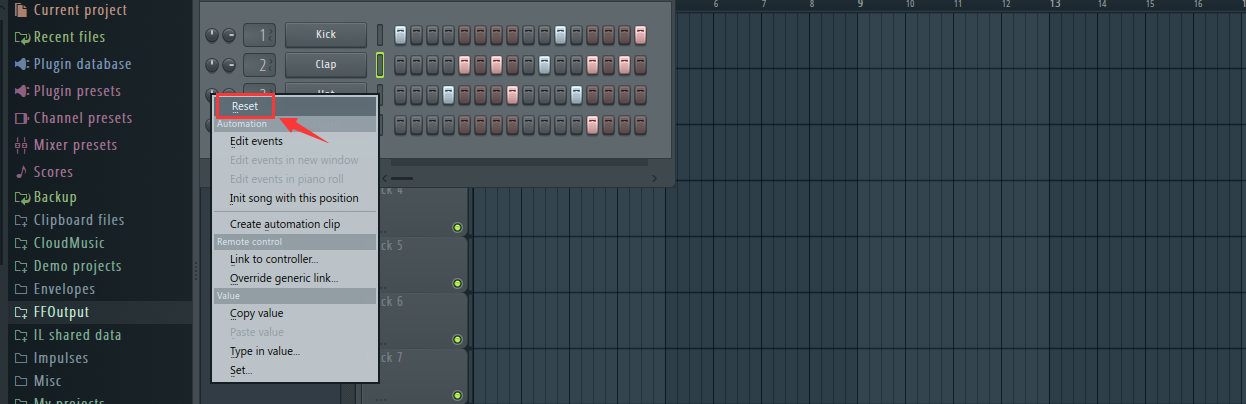
图10:恢复默认状态
同时我们还可以调节鼓的速度,可以在顶部的速度调节器用鼠标滚轮调节,也可以右键单击选择速度,如图:
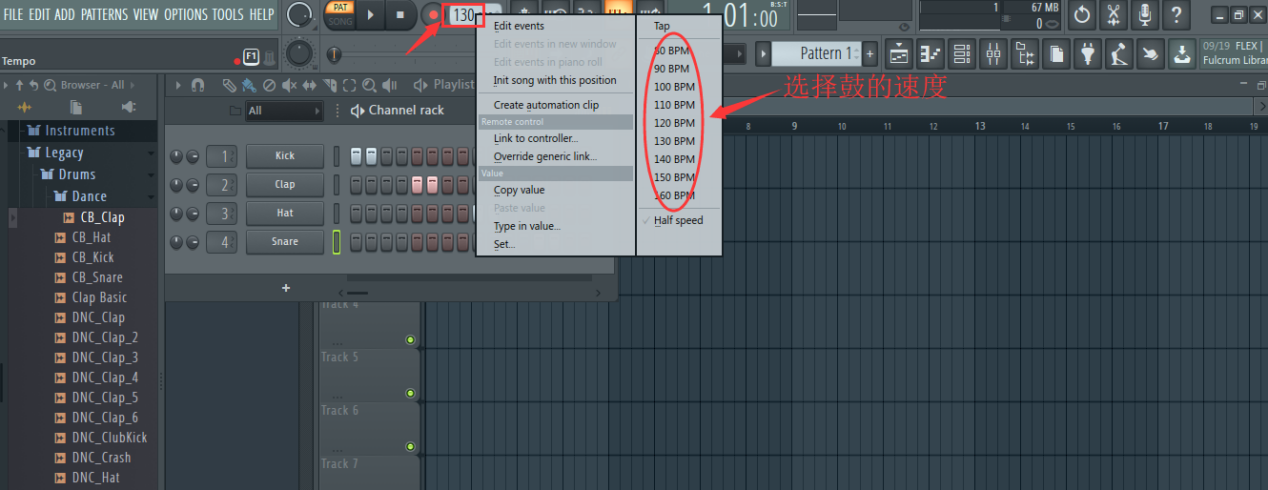
图11:调节鼓的速度
虽然通道机架可以制作出节奏,但并没有旋律,要想制作旋律,我们需要用到这款音乐制作软件中的钢琴卷帘,这是一个非常常用的窗口,进入钢琴卷帘可以点击通道机架右上角图标,之后点击通道即可,如图:

图12:进入钢琴卷帘
在进入钢琴卷帘之前,我们先要添加乐器音源,可以点击浏览器中的“Packs”、“Instruments”、“Keyboard”,然后可以选择“Grand Piano”,将他拖动到通道机架中的鼓名处,完成添加,如图:
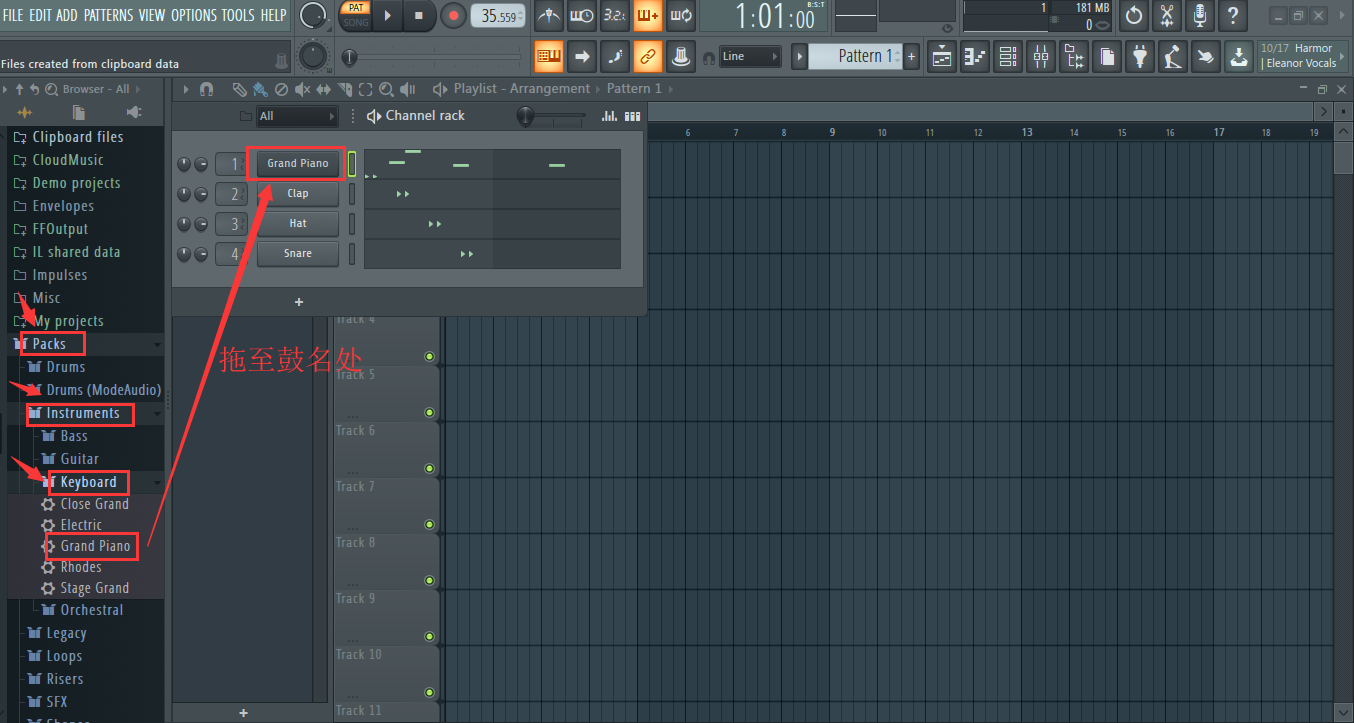
图13:添加乐器音源
一首音乐,有时需要用到很多乐器,所以添加乐器音源是非常必要的,而如果要用到多个乐器,则可拖动到通道机架空白处,会自动新增一条乐器通道,以此类推,如图:

图14:新增乐器通道
点击通道进入钢琴卷帘,如图:
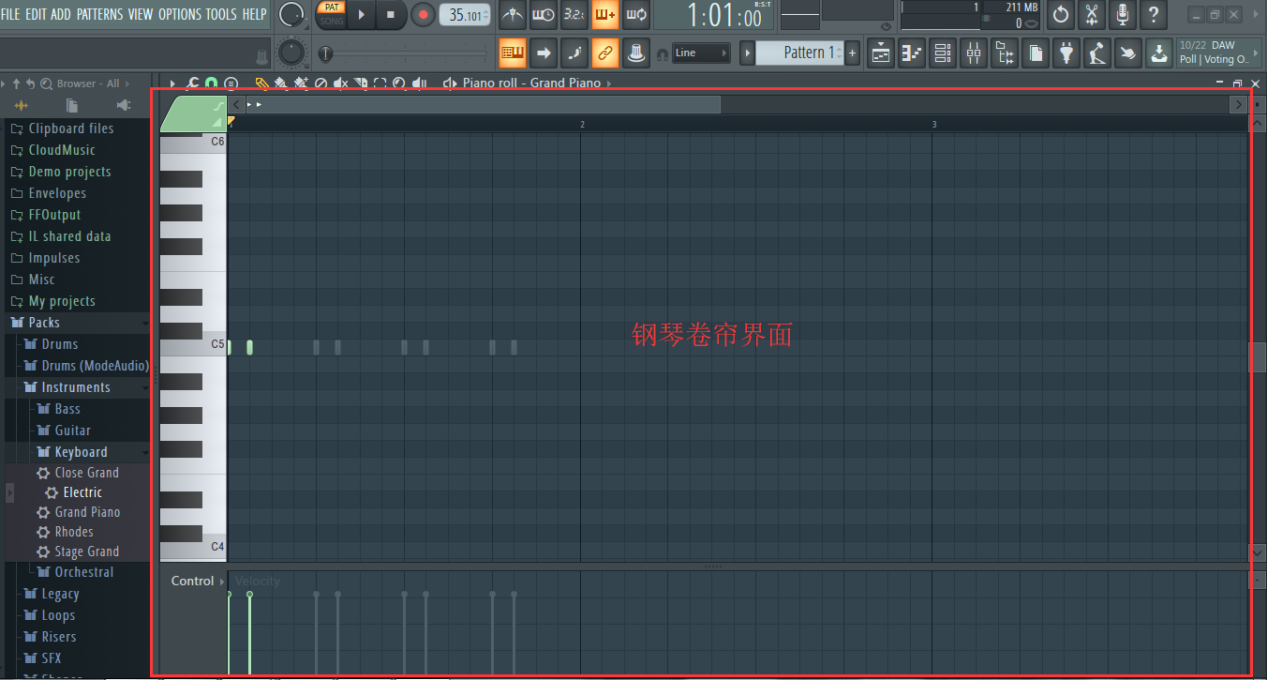
图15:钢琴卷帘
可以看到钢琴卷帘中有亮着的音符也有暗的音符,这对应的是这条通道的节奏,亮着的音符可以在该窗口中调节,暗的则不行,可以点击如图图标,再进入对应通道调节音符:
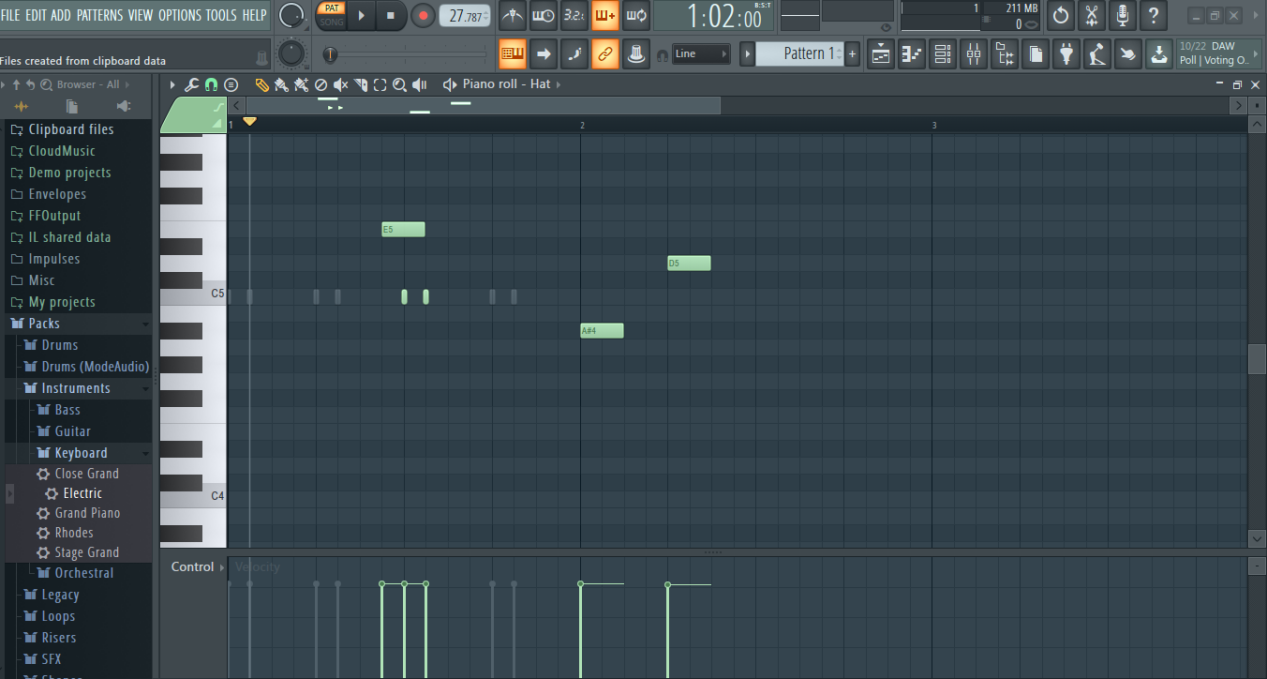
图16:选择通道
在钢琴卷帘中,左键单击即可生成音符,如图:
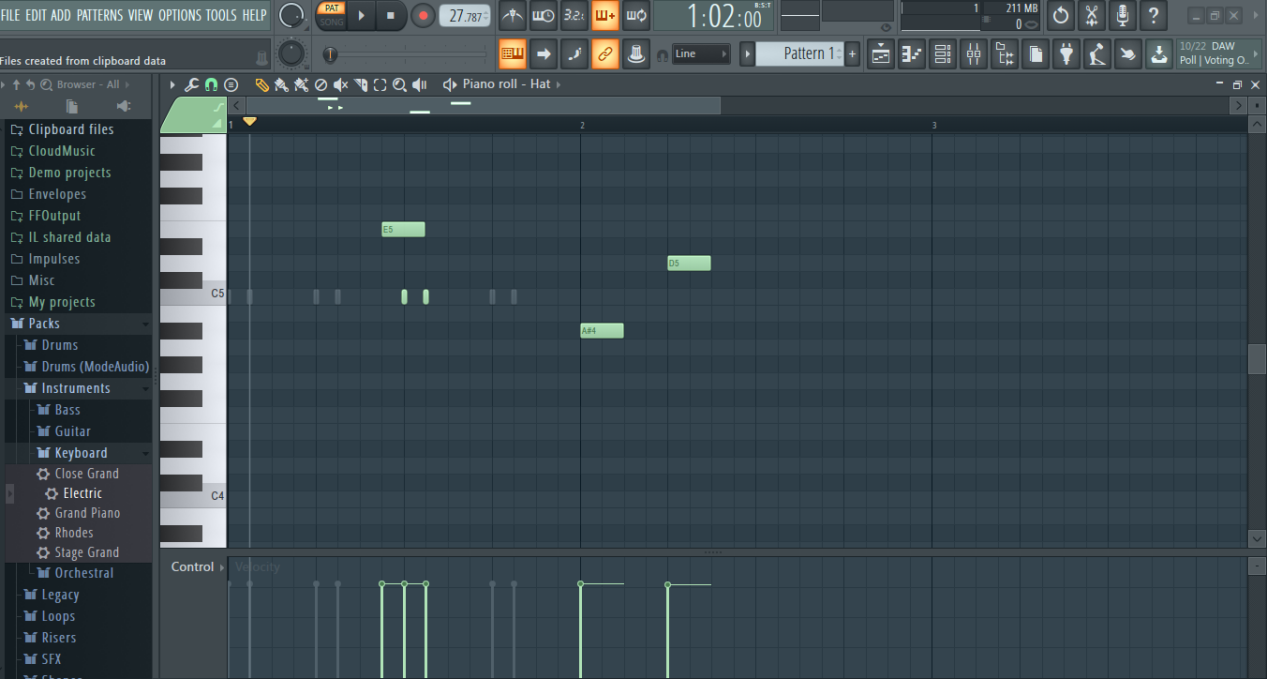
图17:音符
默认占两个格子,有时候我们需要音符的时值长一点,就可以拖动音符图标的右端拉长即可,缩短也是如此,但这种方法只能一格一格拉动,我们可以按住Alt键再去拖动,自由度就非常大了,不受格子影响,如图:
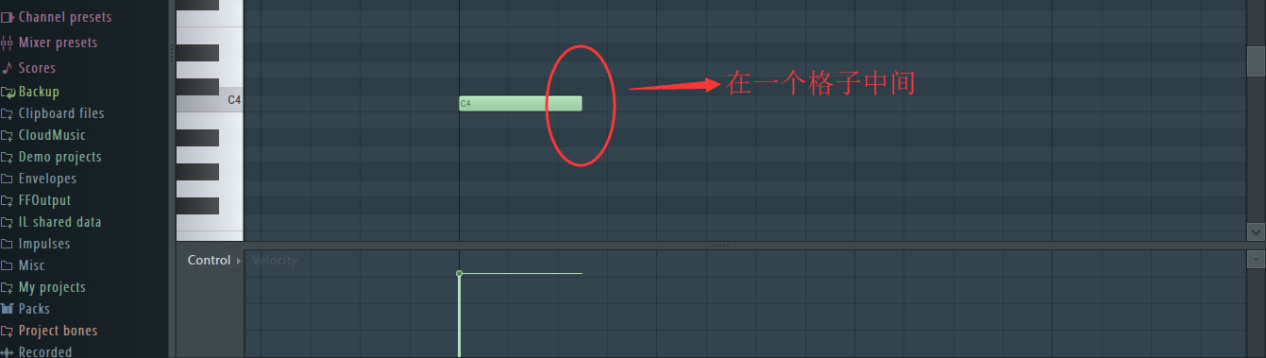
图18:调节音符时值
这样就能提升我们创作的自由度,而左边的黑白琴键上的C加数字代表音高,数字越高,音高越高,我们自己在听时可以感觉得到。另外值得一提的还有下方窗口的折线,如图:
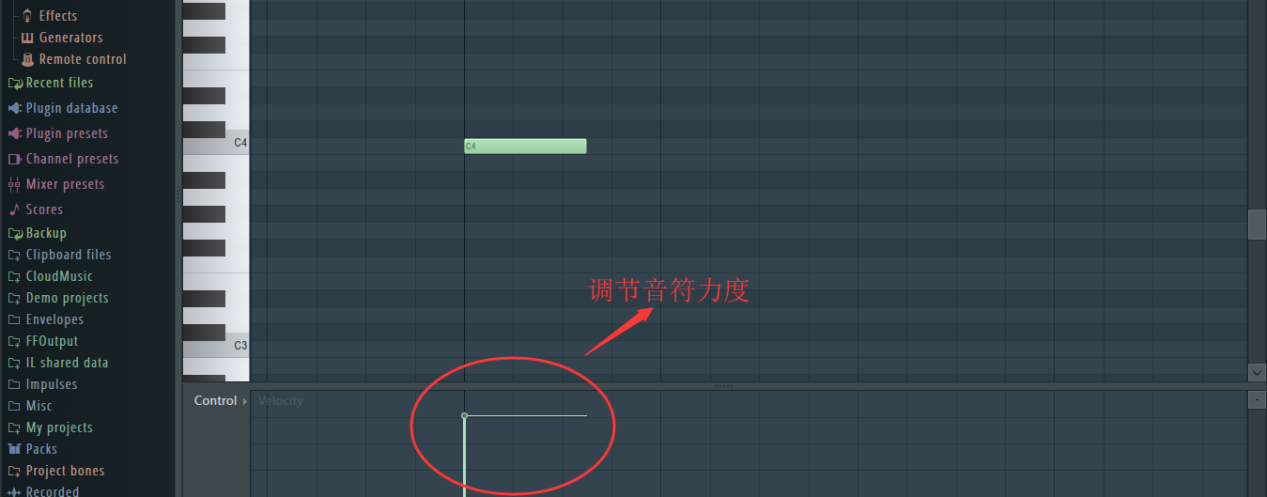
图19:调节音符力度
这里可以理解为音量大小,因为一首歌同一种音符可能有力度大小的分别,我们就需要借助它来调节。
单击右键即可删除音符,另外需要批量删除时,只需按住Ctrl键再拖动鼠标左键即可,我们还可以拖动音符上下左右移动,来改变旋律,并且在拖动的时候会发出对应位置的音效,非常方便。
钢琴卷帘还有一个非常常用而且实用的小技巧,就是我们在编写旋律的时候,点击上一个音符,就相当于复制了一遍它的时值,下一个音符时值与其相等,用得非常多,为我们提供了很大便利。
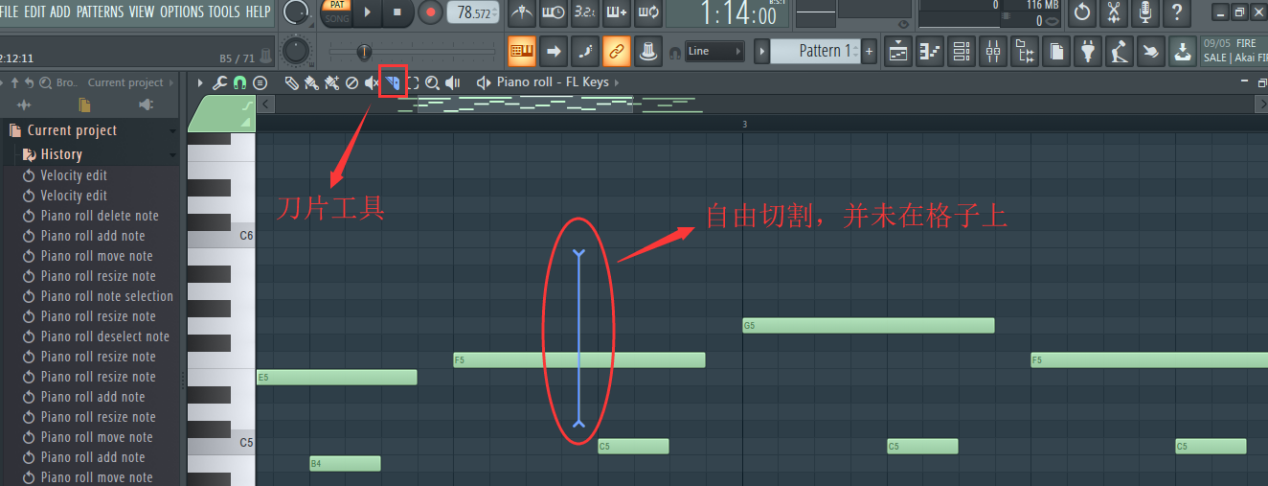
图20:复制音符时值
还有常用的刀片工具能起到切割音符的作用,直接点击则是按格子切割,按住Alt键再切割就可以自由选择位置切割了,这个工具在我们编辑曲目时用得很多,效果如图:
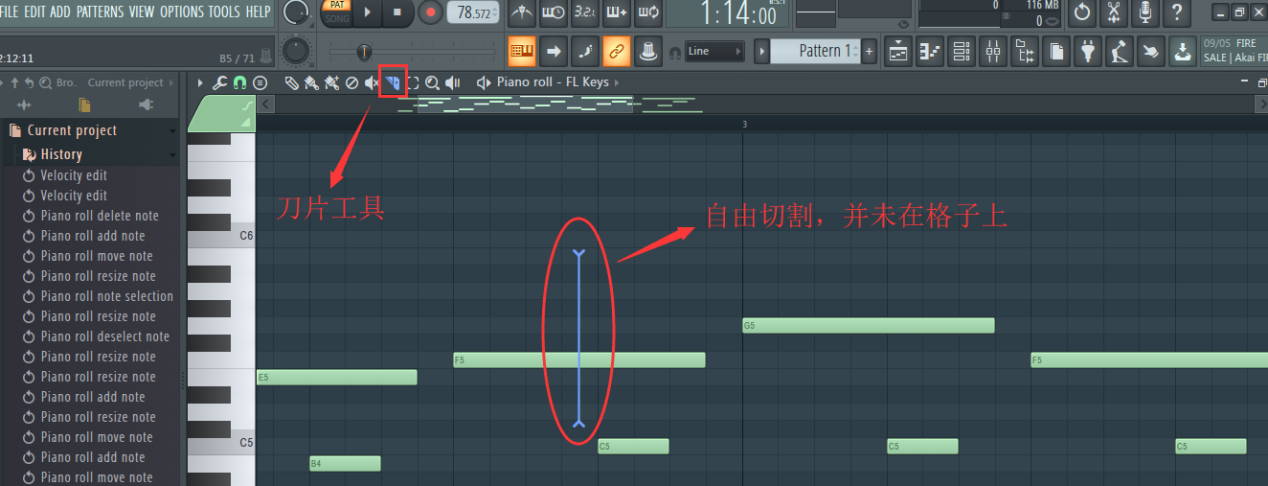
图21:刀片工具
整个过程走下来,正如前文所说,跟朋友们懂不懂乐理和五线谱关系其实并不大,如果懂的话会更快上手这款音乐制作软件,不懂也没关系,我们有耳朵,音效还是能听出来的,用久了自然也就知道了。
FL Studio-win下载21版本更新:
https://wm.makeding.com/iclk/?zoneid=41401
FL Studio-mac下载21版本更新:
https://wm.makeding.com/iclk/?zoneid=41402
再高端的玩法也是由一些基础的东西组成的,所以,脚踏实地打好基础,多去学习实践FL Studio21这款音乐制作软件的基础功能,然后循序渐进,你也可以成为玩转音乐的那个人。

























 3538
3538











 被折叠的 条评论
为什么被折叠?
被折叠的 条评论
为什么被折叠?










